如何解决风林火山win7电脑使用宽带连接出现错误错误代码733
发布时间:2015-06-29 作者:残月
其实每当有朋友埋怨宽带连接的故障多的时候,我都想说,其实不仅宽带连接的故障多,无线网络出现的故障也是很多的,而且相对来说,似乎宽带连接的故障会比较好处理一点,因为网络会根据故障类型出现不同的错误代码,而无线网络则不会,至少,咱们还可以根据故障代码来解决问题。下面,小编就以win7纯净版为例,为大家讲述一下宽带连接错误代码733的解决办法。
推荐系统:win7 32位纯净版
1.首先,咱们将鼠标移动到屏幕右下角的网络连接图标处,右键单击一下,然后在出现的菜单上选择打开网络和共享中心。
2.接下来,咱们在弹出来的窗口中选择右侧菜单中的更改适配器设置。
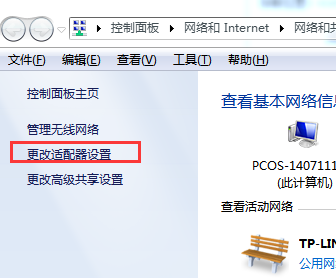
3.在弹出来的界面中,咱们选择目前正在使用的宽带连接图标,然后右键点击,选择属性。
4.在出现的属性窗口中,咱们将界面切换到选项这一栏中,点击下方的PPP设置按钮。
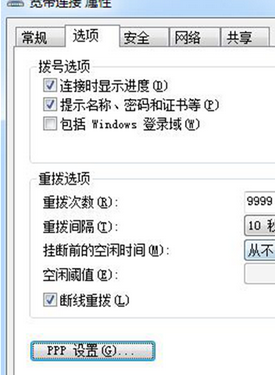
5.之后就会弹出如下图中所示的界面了,一般情况来说,PPP设置里面的三个选项都是勾选上的,但是这里咱们需要将其中的“为单链路连接协商多重链接“的勾选去掉,最后点击确定保存设置即可。
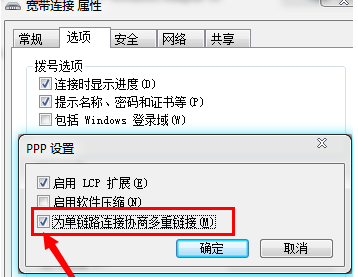
- win7旗舰版
- 中关村64位windows7旗舰版装机版下载 v2017.12
- 深度技术GHOST WIN7 SP1 X64专业旗舰版V15.10_深度技术WINDOWS7系统
- 电脑公司GHOST WIN7 SP1 X86装机旗舰版V15.10_电脑公司WIN7系统下载
- 技术员联盟GHSOT WIN7 SP1 X86安全旗舰版V15.10_最新WIN732位系统
- 番茄花园GHOST WIN7 SP1 32位旗舰版V2016.11系统下载
- win7纯净版
- 番茄花园GHOST WIN7 SP1 X64专业纯净版V2015.08_最新64位系统
- 大地GHOST WIN7 SP1 X86纯净版V15.12_大地WIN7纯净系统
- 联想笔记本win7纯净版32位系统下载v2017.12
- 新萝卜家园windows7纯净版32位系统下载 V2017.09
- 雨林木风win7纯净版64位官方经典版下载 V2017.08
------分隔线------
- 相关推荐
- 小编推荐
- 系统下载
温馨提示:这里是下载地址,点击即可高速下载!
- Win7旗舰版
Win7 32位旗舰版
Win7 64位旗舰版
系统之家Win7旗舰版
雨林木风win7旗舰版
电脑公司Win7旗舰版
深度技术WIN7旗舰版
新萝卜家园WIN7旗舰版
技术员联盟win7旗舰版
番茄花园Win7旗舰版
大地WIN7旗舰版
中关村WIN7旗舰版
笔记本win7旗舰版
其他WIN7旗舰版
- Win7纯净版
Win7 32位纯净版
Win7 64位纯净版
系统之家WIN7纯净版
雨林木风win7纯净版
电脑公司Win7纯净版
深度技术win7纯净版
新萝卜家园WIN7纯净版
番茄花园WIN7纯净版
技术员联盟win7纯净版
中关村WIN7纯净版
大地WIN7纯净版
笔记本win7纯净版
其他Win7纯净版
- Win7系统排行
 深度技术 Ghost Win7 SP1 X86旗舰专业版(32位)2014.05 系统下载深度技术 Ghost Win7 SP1 X86旗舰专业版(32位)2014.05 系统下载
深度技术 Ghost Win7 SP1 X86旗舰专业版(32位)2014.05 系统下载深度技术 Ghost Win7 SP1 X86旗舰专业版(32位)2014.05 系统下载 中关村Ghost win7 旗舰版2014V3 最新 win7 32位系统下载中关村Ghost win7 旗舰版2014V3 最新 win7 32位系统下载
中关村Ghost win7 旗舰版2014V3 最新 win7 32位系统下载中关村Ghost win7 旗舰版2014V3 最新 win7 32位系统下载 雨林木风 GHOST WIN7 SP1 X64旗舰装机版(64位)2014.05 系统下载雨林木风 GHOST WIN7 SP1 X64旗舰装机版(64位)2014.05 系统下载
雨林木风 GHOST WIN7 SP1 X64旗舰装机版(64位)2014.05 系统下载雨林木风 GHOST WIN7 SP1 X64旗舰装机版(64位)2014.05 系统下载 雨林木风 GHOST WIN7 SP1 X86旗舰装机版(32位)2014.05 系统下载雨林木风 GHOST WIN7 SP1 X86旗舰装机版(32位)2014.05 系统下载
雨林木风 GHOST WIN7 SP1 X86旗舰装机版(32位)2014.05 系统下载雨林木风 GHOST WIN7 SP1 X86旗舰装机版(32位)2014.05 系统下载 番茄花园GhostWIN7 SP1 X86装机版2014.04 最新32位旗舰版下载番茄花园GhostWIN7 SP1 X86装机版2014.04 最新32位旗舰版下载
番茄花园GhostWIN7 SP1 X86装机版2014.04 最新32位旗舰版下载番茄花园GhostWIN7 SP1 X86装机版2014.04 最新32位旗舰版下载 新萝卜家园 GhostWin7_SP1 X86极速旗舰版(32位)v2014.05 系统下载新萝卜家园 GhostWin7_SP1 X86极速旗舰版(32位)v2014.05 系统下载
新萝卜家园 GhostWin7_SP1 X86极速旗舰版(32位)v2014.05 系统下载新萝卜家园 GhostWin7_SP1 X86极速旗舰版(32位)v2014.05 系统下载 电脑公司 GhostWin7_SP1 X64旗舰特别版(64位)v2014.05 系统下载电脑公司 GhostWin7_SP1 X64旗舰特别版(64位)v2014.05 系统下载
电脑公司 GhostWin7_SP1 X64旗舰特别版(64位)v2014.05 系统下载电脑公司 GhostWin7_SP1 X64旗舰特别版(64位)v2014.05 系统下载 技术员联盟 GhostWin7 Sp1 X64装机旗舰版(64位)2014.05 系统下载技术员联盟 GhostWin7 Sp1 X64装机旗舰版(64位)2014.05 系统下载
技术员联盟 GhostWin7 Sp1 X64装机旗舰版(64位)2014.05 系统下载技术员联盟 GhostWin7 Sp1 X64装机旗舰版(64位)2014.05 系统下载
- U盘装系统工具
- 重装系统工具
- 软件下载
